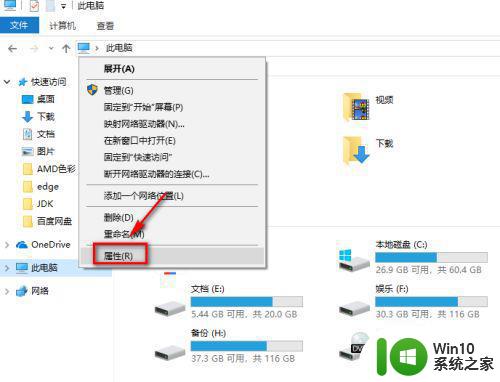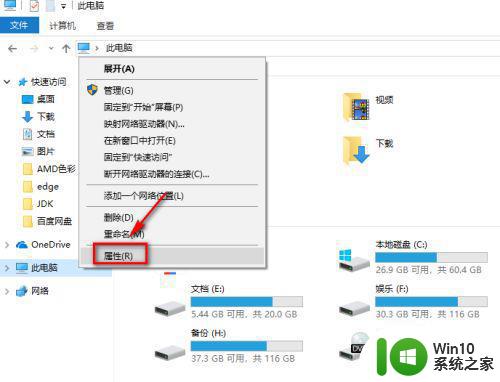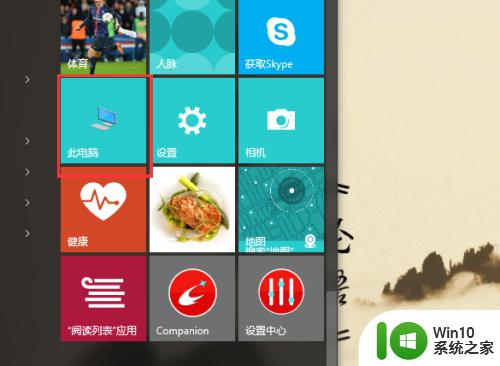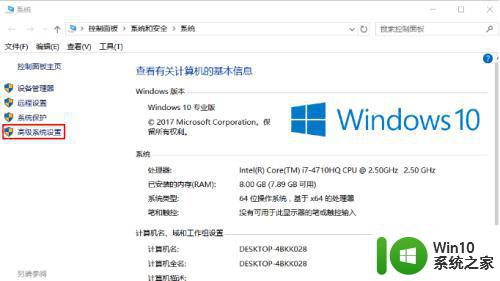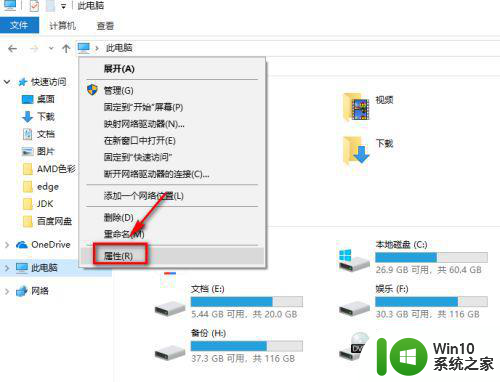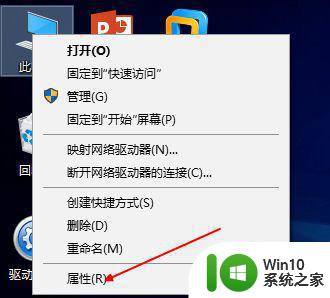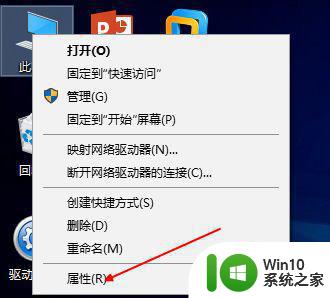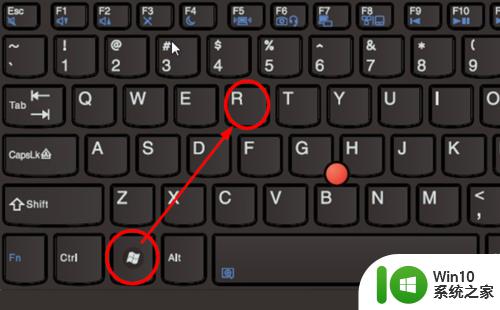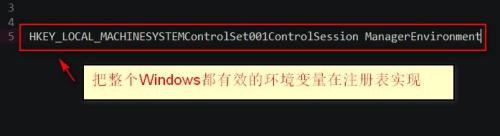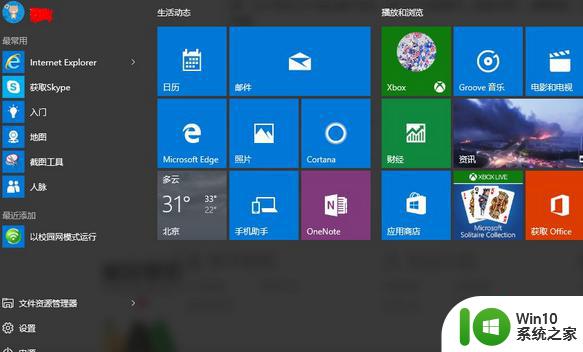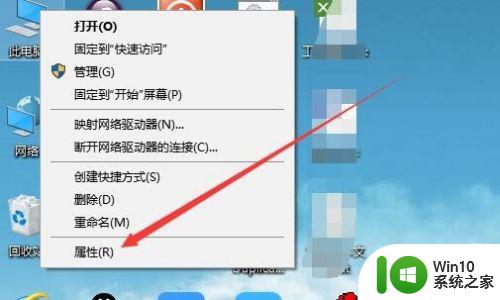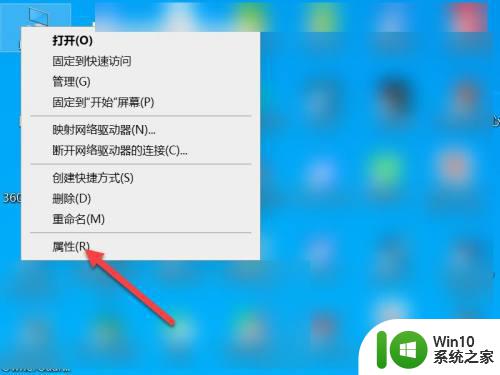win10系统配置jdk环境变量不成功如何解决 win10配置jdk环境变量失败怎么办
在使用Win10系统配置JDK环境变量时,有时会遇到一些困扰,无论是刚开始学习Java编程,还是需要进行Java开发,正确配置JDK环境变量是必不可少的一步。有些人可能会发现他们的尝试并不成功,无法正确配置JDK环境变量。面对这种情况,我们应该如何解决呢?本文将为大家介绍一些解决方法,帮助大家顺利配置JDK环境变量。
具体方法:
1、首先按下快捷键“win+r”打开运行,输入cmd。

2、然后输入:SET JAVA_HOME=C:\Program Files\Java\jdk1.8.0_77
大家需要根据自己的jdk安装目录来进行填写。

3、然后继续输入:SET CLASSPATH=%JAVA_HOME%\lib
并且按下回车键。

4、在输入:SET Path=%JAVA_HOME%\bin,并按下回车键。

5、最后尝试一下“javac”即可成功的获取信息。
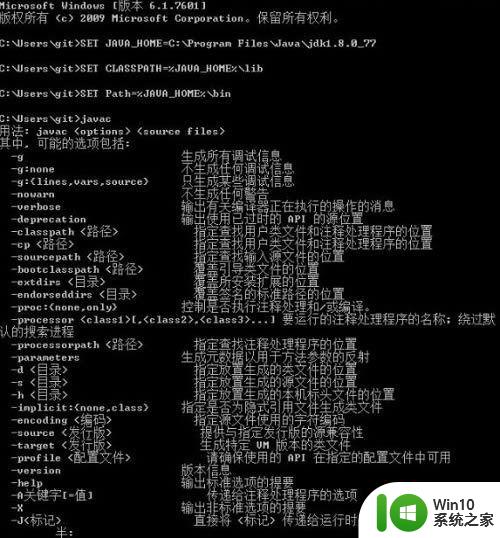
以上就是win10系统配置jdk环境变量不成功如何解决的全部内容,碰到同样情况的朋友们赶紧参照小编的方法来处理吧,希望能够对大家有所帮助。